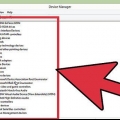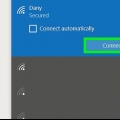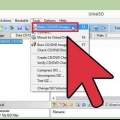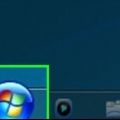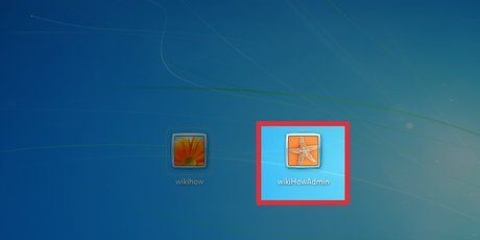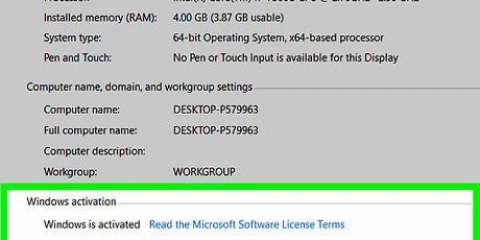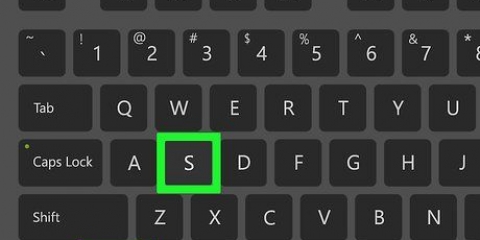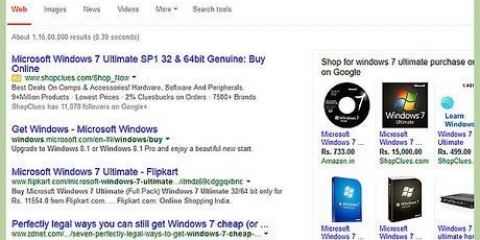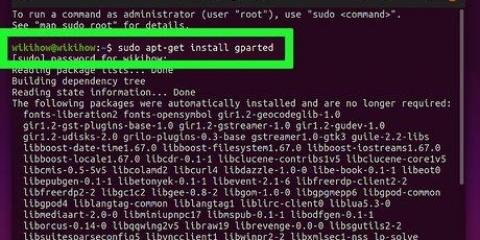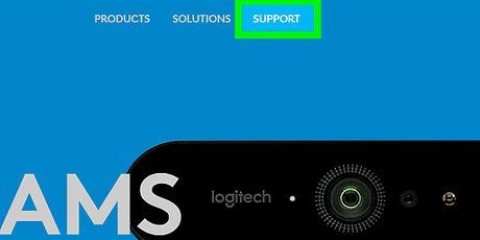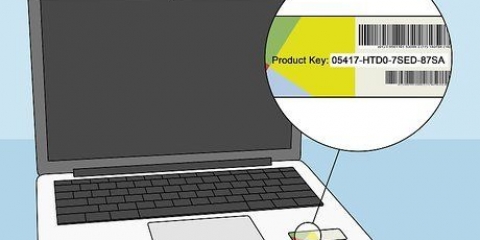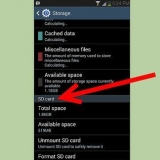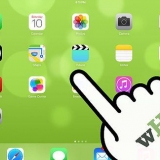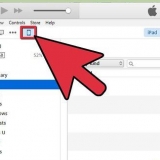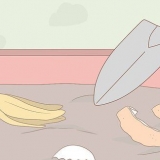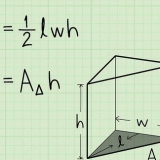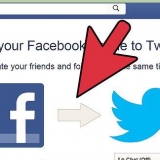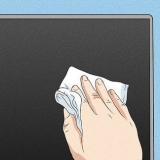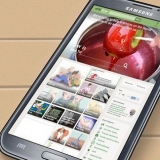Es ist äußerst selten, dass Sie jemals den Blue Screen of Death oder BSoD auf Ihrem PC erzwingen möchten. Der Blue Screen of Death ist ein Fehlerbildschirm in Windows, der auf einen schwerwiegenden Systemfehler hinweist. Wenn Sie Ihren Computer absichtlich zwingen, den BSoD aufzurufen, kann dies zu ernsthaften Problemen mit Ihrem Computer und sogar zu Datenverlust führen. Das Erzwingen dieses berüchtigten Bildschirms bietet jedoch einige Vorteile, wenn Sie versuchen, die Fähigkeiten eines Remote-Verwaltungs- und Wiederherstellungstools zu testen. Bevor Sie fortfahren, ist es sehr wichtig, dass Sie Ihre Arbeit speichern, da ein Neustart Ihres Computers die einzige Möglichkeit ist, Ihren Bildschirm zu entsperren, nachdem ein BSoD erzwungen wurde.
Schritte
Methode 1 von 2: Bearbeiten der Registrierung
1. Sichere deine Arbeit. Wenn Sie einen Bluescreen auf Ihrem Computer erzwingen, gehen alle nicht gespeicherten Änderungen verloren, daher ist es sehr wichtig, dass Sie alles speichern, was Sie getan haben, bevor Sie fortfahren.
2. Suche nach `regedit`. Gehen Sie dazu zu Start und geben Sie es ohne Anführungszeichen in die Suchleiste ein. Wenn Sie Windows XP haben, gehen Sie zu `Ausführen`, geben Sie `regedit` ein und drücken Sie dann `Enter`.`
3. Wählen Sie im Registrierungseditor folgenden Pfad aus: HKEY_LOCAL_MACHINESYSTEMCurrentControlSetservicesi8042prtParameters bei Verwendung einer PS2-Tastatur. Wenn Sie eine USB-Tastatur verwenden, wählen Sie HKEY_LOCAL_MACHINESYSTEMCurrentControlSetServiceskbdhidParameters).
Ob Sie eine PS2- oder USB-Tastatur haben, erkennen Sie an dem Stecker, der mit Ihrem Computer verbunden ist. Eine PS2-Tastatur hat einen runden Stecker, während eine USB-Tastatur einen rechteckigen Stecker hat.
4. Geben Sie einen neuen DWORD-Wert ein. Sie können dies tun, indem Sie `Bearbeiten` auswählen und dann auf `Neu` gehen. Geben Sie `CrashOnCtrlScroll` ohne Anführungszeichen ein und stellen Sie sicher, dass der Wert darunter auf 1 gesetzt ist. Ihre Standardeinstellung ist möglicherweise bereits auf diese Option eingestellt.
5. Starte deinen Computer neu. Schließen Sie den Registrierungseditor und starten Sie Ihren Computer neu, damit die Änderungen wirksam werden.
6. Bluescreen erzwingen. Sie können dies tun, indem Sie die `Control`-Taste ganz rechts gedrückt halten und dann die `Scroll Lock`-Taste zweimal drücken. Sobald dies erledigt ist, sollte ein blauer Bildschirm erscheinen. Wenn Sie Windows 8 oder höher verwenden, sieht der blaue Bildschirm etwas anders aus. Anstelle von Codezeilen sehen Sie in Windows 8 (und höher) ein trauriges Emoticon und eine Fehlermeldung. Dies ist jedoch immer noch der BSoD.
Methode 2 von 2: Task-Manager
1. Sichere deine Arbeit. Wenn Sie einen Bluescreen auf Ihrem Computer erzwingen, gehen alle nicht gespeicherten Änderungen verloren, daher ist es sehr wichtig, dass Sie alles, woran Sie gearbeitet haben, speichern, bevor Sie fortfahren.
2. Task-Manager öffnen. Diese Methode funktioniert nur für Windows 8 und niedriger. Sie können den Task-Manager öffnen, indem Sie mit der rechten Maustaste auf die Taskleiste am unteren Bildschirmrand klicken und im angezeigten Dropdown-Menü "Task-Manager starten" auswählen.
3. Wählen Sie die Registerkarte "Details". Wenn Sie zur Eingabe eines Administratorkennworts aufgefordert werden, geben Sie das Kennwort ein und klicken Sie auf OK.
4. Wählen Sie wininit.exe. Wenn Sie das getan haben, wählen Sie "Aufgabe beenden" (achten Sie darauf, "Prozesse von allen Benutzern" auszuwählen).
5. Warten Sie, bis ein Dialogfeld angezeigt wird. Aktivieren Sie in diesem Dialogfeld das Kontrollkästchen neben "Nicht gespeicherte Daten löschen und beenden" und klicken Sie auf "Beenden".
6. Viel Spaß mit deinem Bluescreen! Sie können den blauen Bildschirm beseitigen, indem Sie Ihren Computer neu starten.
Tipps
Sie können eine bat-Datei mit dem Inhalt `taskkill /f /im csrss . erstellen.exe“ und speichern Sie es als „Bluescreen“.Schläger`. Wenn Sie dann ein BSoD möchten, müssen Sie es als Administrator ausführen. Viel Spaß mit deinem BSoD!Wenn Sie Windows 8 oder höher verwenden, können Sie auch DCOM Server Process Launcher beenden, was ebenfalls zu einem BSoD führt.- Bitte beachten Sie, dass unter Windows 8.1 oder höher, CSS beenden.exe, verursacht keinen BSoD, sondern hängt das System einfach auf, obwohl es immer noch einen Computerabsturz simuliert.
Warnungen
- In Windows 8 und höher verhindert dies, dass Fastboot beim nächsten Booten funktioniert, was dazu führt, dass Windows langsamer geladen wird.
- Stellen Sie sicher, dass Sie den richtigen Pfad in der Registrierung bearbeiten. Das Ändern oder Entfernen der falschen Elemente kann zu Stabilitätsproblemen führen oder Sie sogar daran hindern, überhaupt zu booten.
- Die Bearbeitung der Registrierung funktioniert nur unter Windows 2000 und höher für PS/2-Tastaturen und für Folgendes, wenn Sie eine USB-Tastatur verwenden:
- Windows Server 2003 mit Service Pack 1 mit installiertem KB 244139 oder mit installiertem Service Pack 2.
- Windows Vista oder Server 2008 mit Service Pack 1 mit installiertem KB 971284 oder mit installiertem Service Pack 2.
- Windows 7 oder höher.
- Dies ist mit einer USB-Tastatur in Windows XP nicht möglich.
"So erzwingen sie den blue screen of death in windows"